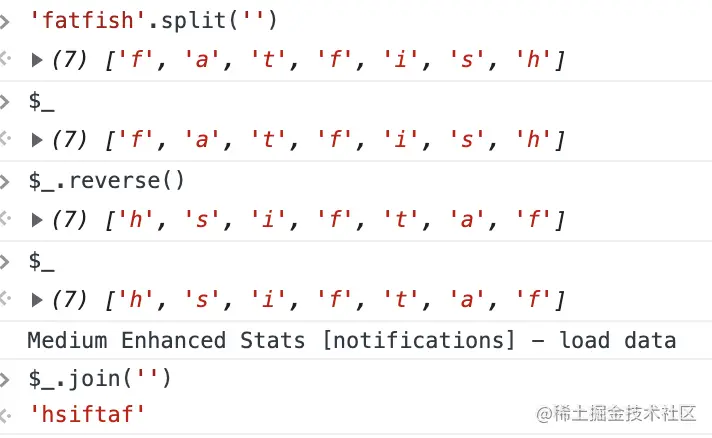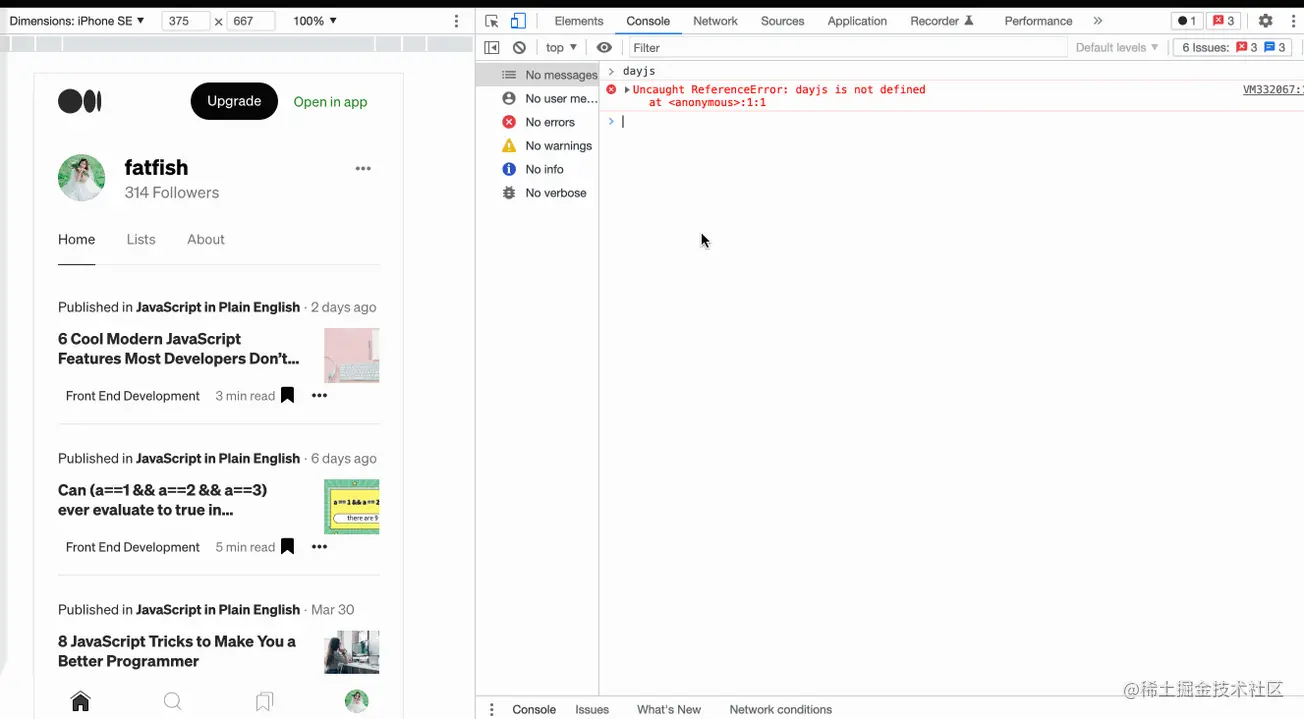효율성을 향상시킬 수 있는 11가지 크롬 디버깅 팁
이 글에서는 효율성을 직접적으로 666% 높일 수 있는 11가지 고급 크롬 디버깅 기술을 공유하겠습니다. 친구들에게 도움이 되기를 바랍니다!
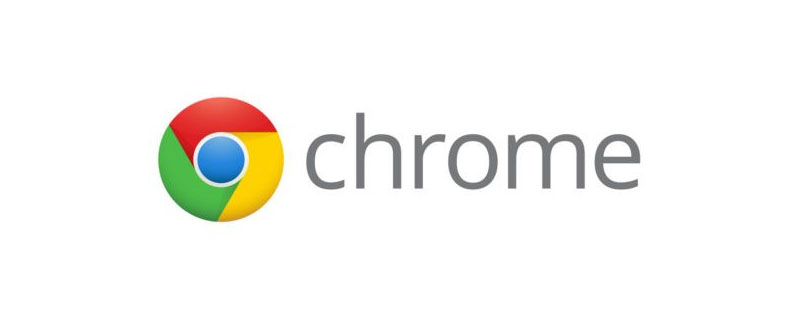
Chrome 브라우저는 어린이용 프런트 엔드 신발의 아내입니다. 여러분도 이에 대해 잘 알고 계실 거라 믿습니다. 페이지 조정, 버그 작성, 스타일 그리기, PHP 영화 보기 온 세상이 그것 없이는 좋지 않을 것입니다 . 老婆,相信你一定不陌生。调页面、写BUG、画样式、看php片少了它整个世界都不香了。
不信?一起来看看我们的老婆有多厉害....
1#. 一键重新发起请求
在与后端接口联调或排查线上BUG时,你是不是也经常听到他们说这句话:你再发起一次请求试试,我这边看下为啥出错了!
重发请求,这有一种简单到发指的方式。
选中
Network点击
Fetch/XHR选择要重新发送的请求
右键选择
Replay XHR
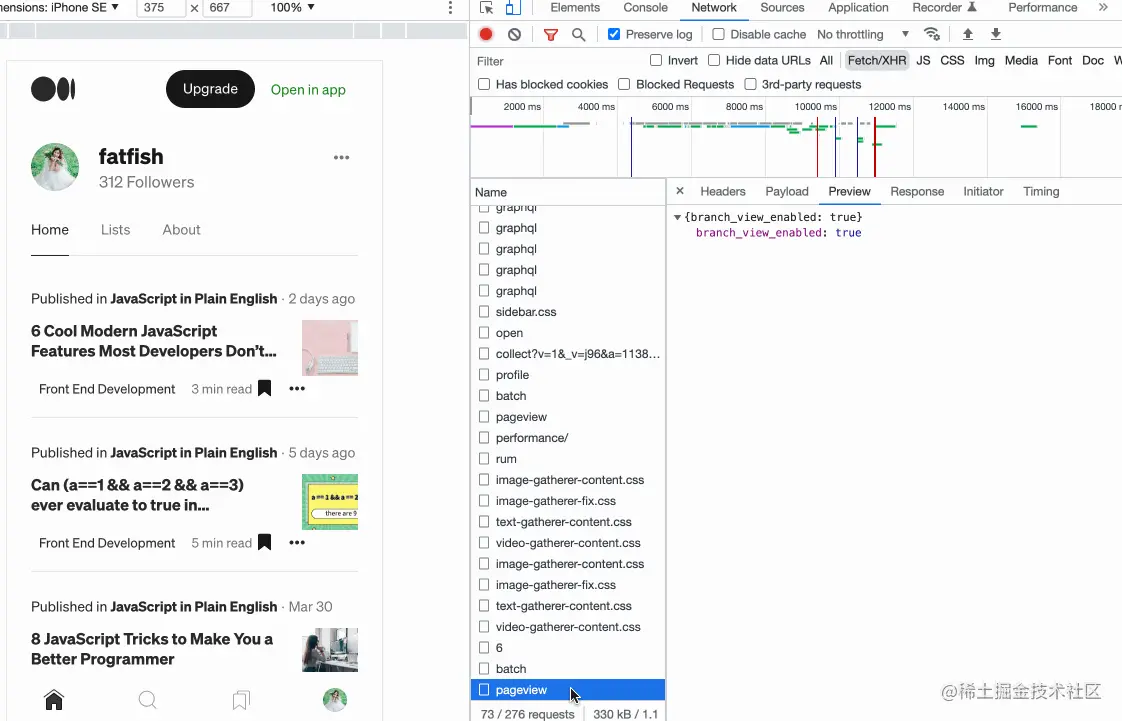
不用刷新页面,不用走页面交互,是不是非常爽!!!
2#. 在控制台快速发起请求
还是联调或修BUG的场景,针对同样的请求,有时候需要修改入参重新发起,有啥快捷方式?
选中
Network点击
Fetch/XHR选择
Copy as fetch控制台粘贴代码
修改参数,回车搞定

曾经我总是通过改代码或者手写fetch的方式处理,想想真是太傻了...
3#. 复制JavaScript变量
假如你的代码经过计算会输出一个复杂的对象,且需要被复制下来发送给其他人,怎么办?
使用
copy函数,将对象作为入参执行即可

以前我总是通过JSON.stringify(fetfishObj, null, 2)打印到控制台,再手动复制粘贴,这效率实在是太低了...
4#. 控制台获取Elements面板选中的元素
调试网页时通过Elements面板选中元素后,如果想通过JS知道它的一些属性,如宽、高、位置等怎么办呢?
通过
Elements选择要调试的元素-
控制台直接用
访问

5#. 截取一张全屏的网页
偶尔咱们也会有对网页截屏的需求,一屏还好,系统自带的截屏或者微信截图等都可以办到,但是要求将超出一屏的内容也截下来咋办呢?
准备好需要截屏的内容
cmd + shift + p执行Command命令输入
Capture full size screenshot按下回车

如果要截取选中的部分元素呢?
答案也很简单,第三步输入Capture node screenshot即可

6#. 一键展开所有DOM元素
调试元素时,在层级比较深的情况下,你是不是也经常一个个展开去调试?有一种更加快捷的方式
按住
opt믿을 수 없나요? 우리의
아내가 얼마나 강력한지 살펴보겠습니다....1#. 백엔드에서 클릭 한 번으로
요청을 다시 시작하세요. 공동으로 인터페이스를 디버깅하거나 온라인 버그를 해결하는 중에 다음과 같은 말을 자주 듣나요? 다른 요청을 하시면 문제가 발생한 이유를 살펴보겠습니다!
요청을 다시 보내세요. 엄청나게 간단한 방법이 있습니다.
네트워크선택-
가져오기/XHR클릭🎜🎜 - 🎜재전송할 요청을 선택하세요🎜🎜
- 🎜마우스 오른쪽 버튼을 클릭하고
XHR 재생🎜🎜🎜🎜 🎜🎜페이지를 새로 고치거나 페이지와 상호작용할 필요가 없습니다. 정말 멋지지 않나요! ! ! 🎜
🎜🎜페이지를 새로 고치거나 페이지와 상호작용할 필요가 없습니다. 정말 멋지지 않나요! ! ! 🎜🎜2#. 콘솔에서 빠르게 요청을 시작하세요🎜🎜🎜이것은 여전히 공동 디버깅 또는 버그 수정 시나리오입니다. 매개변수🎜를 입력하고 다시 시작하세요. 단축키가 있나요? 🎜
- 🎜
네트워크선택🎜🎜 - 🎜
가져오기/XHR클릭🎜🎜 - 🎜
가져오기로 복사를 선택하세요🎜🎜 - 🎜콘솔에 코드를 붙여넣으세요🎜🎜
- 🎜매개변수를 수정하고 Enter를 눌러 완료하세요🎜🎜🎜🎜
 🎜🎜코드를 바꾸거나
🎜🎜코드를 바꾸거나 를 직접 작성하곤 했어요 >fetch, 생각만 해도 정말 어리석습니다...🎜<h2 data-id="heading-3">🎜3#. JavaScript 변수 복사🎜🎜🎜코드가 계산되면 🎜복잡한 개체🎜를 복사해서 다른 사람에게 보내야 하는데 어떻게 해야 하나요? 🎜<ul style="max-width:90%"><li>🎜<code>복사기능을 사용하고객체를 입력 매개변수로 실행🎜🎜🎜🎜 🎜🎜저는 예전에
🎜🎜저는 예전에 JSON.stringify(fetfishObj, null, 2)를 통해 콘솔에 인쇄한 다음 수동으로 복사하여 붙여넣습니다. 이 효율성은 정말 낮습니다...🎜🎜4#. 콘솔은 요소 패널에서 선택한 요소를 얻습니다. 🎜🎜🎜웹 페이지를 디버깅할 때
요소패널을 통해 요소를 선택한 후 해당 속성 중 일부를 알고 싶다면너비,높이,위치등과 같은JS를 통해 무엇을 해야 할까요? 🎜- 🎜
요소를 통해 디버깅할 요소를 선택하세요.🎜🎜 - 🎜에서
$0을 사용하세요 콘솔 직접 코드>방문🎜🎜🎜🎜<img src="/static/imghw/default1.png" data-src="https://img.php.cn/upload/image/850/963/273/1655087642942261.png" class="lazy" title="165508760550889효율성을 향상시킬 수 있는 11가지 크롬 디버깅 팁" alt="4. gif">🎜<h2 data-id="heading-5">🎜5#. 전체 화면 웹페이지 캡처🎜🎜🎜때때로 웹페이지의 스크린샷을 찍어야 할 때가 있습니다. 한 화면이면 괜찮습니다. 시스템이 내장되어 있습니다. -인 스크린샷이나 위챗 스크린샷도 가능하지만, 🎜한 화면을 초과하는 콘텐츠도 캡처🎜해야 한다면 어떻게 될까요? 🎜<ul style="max-width:90%"> <li>🎜스크린샷을 찍을 준비를 하세요🎜🎜</li> <li>🎜<code>cmd + Shift + p명령실행> code>Command🎜🎜 - 🎜
전체 크기 스크린샷 캡처를 입력하고 Enter🎜🎜🎜🎜 🎜🎜🎜선택한 요소 중 일부를 가로채고 싶다면 어떻게 해야 할까요? 🎜🎜🎜답변도 매우 간단합니다. 세 번째 단계에서는
🎜🎜🎜선택한 요소 중 일부를 가로채고 싶다면 어떻게 해야 할까요? 🎜🎜🎜답변도 매우 간단합니다. 세 번째 단계에서는 Capture node snapshot을 입력하세요.🎜🎜 🎜
🎜🎜6#. 한 번의 클릭으로 모든 DOM 요소 확장🎜 🎜🎜디버깅 요소의 경우 계층 구조가 상대적으로 깊을 때 디버깅을 위해 하나씩 확장하는 경우가 많나요? 더 빠른 방법이 있습니다🎜
- 🎜
opt키를 누른 채 (확장해야 하는 가장 바깥쪽 요소) 클릭🎜🎜 🎜🎜🎜🎜🎜🎜7#. 콘솔은 마지막 실행 결과를 참조합니다🎜🎜🎜이 시나리오를 살펴보겠습니다. 아마도 특정 문자열에 대해 다양한 프로세스가 수행되었을 것입니다. 우리는 각 실행 단계의 결과로 무엇을 해야 하는지 알고 싶습니다. . 🎜🎜🎜이렇게 할 수도 있습니다🎜🎜'fatfish'.split('').reverse().join('') // hsiftaf
로그인 후 복사// 第1步 'fatfish'.split('') // ['f', 'a', 't', 'f', 'i', 's', 'h'] // 第2步 ['f', 'a', 't', 'f', 'i', 's', 'h'].reverse() // ['h', 's', 'i', 'f', 't', 'a', 'f'] // 第3步 ['h', 's', 'i', 'f', 't', 'a', 'f'].join('') // hsiftaf
로그인 후 복사
更简单的方式
使用
$_引用上一次操作的结果,不用每次都复制一遍// 第1步 'fatfish'.split('') // ['f', 'a', 't', 'f', 'i', 's', 'h'] // 第2步 $_.reverse() // ['h', 's', 'i', 'f', 't', 'a', 'f'] // 第3步 $_.join('') // hsiftaf
로그인 후 복사
8.# 快速切换主题
有的同学喜欢chrome的白色主题,有的喜欢黑色,我们可以使用快捷键迅速切换两个主题。
cmd + shift + p执行Command命令输入
Switch to dark theme或者Switch to light theme进行主题切换

9.# "
$"和"$$"选择器在控制台使用
document.querySelector和document.querySelectorAll选择当前页面的元素是最常见的需求了,不过着实有点太长了,咱们可以使用$和$$替代。
10.#
$i直接在控制台安装npm包你遇到过这个场景吗?有时候想使用比如
dayjs或者lodash的某个API,但是又不想去官网查,如果可以在控制台直接试出来就好了。Console Importer 就是这么一个插件,用来在控制台直接安装
npm包。安装
Console Importer插件$i('name')安装npm包

11.# Add conditional breakpoint条件断点的妙用
假设有下面这段代码,咱们希望食物名字是
?时才触发断点,可以怎么弄?const foods = [ { name: '?', price: 10 }, { name: '?', price: 15 }, { name: '?', price: 20 }, ] foods.forEach((v) => { console.log(v.name, v.price) })로그인 후 복사这在大量数据下,只想对符合条件时打断点条件将会非常方便。试想如果没有条件断点咱们是不是要点n次debugger?
- 🎜
- 🎜
- 🎜
위 내용은 효율성을 향상시킬 수 있는 11가지 크롬 디버깅 팁의 상세 내용입니다. 자세한 내용은 PHP 중국어 웹사이트의 기타 관련 기사를 참조하세요!

핫 AI 도구

Undresser.AI Undress
사실적인 누드 사진을 만들기 위한 AI 기반 앱

AI Clothes Remover
사진에서 옷을 제거하는 온라인 AI 도구입니다.

Undress AI Tool
무료로 이미지를 벗다

Clothoff.io
AI 옷 제거제

AI Hentai Generator
AI Hentai를 무료로 생성하십시오.

인기 기사

뜨거운 도구

메모장++7.3.1
사용하기 쉬운 무료 코드 편집기

SublimeText3 중국어 버전
중국어 버전, 사용하기 매우 쉽습니다.

스튜디오 13.0.1 보내기
강력한 PHP 통합 개발 환경

드림위버 CS6
시각적 웹 개발 도구

SublimeText3 Mac 버전
신 수준의 코드 편집 소프트웨어(SublimeText3)

뜨거운 주제
 7514
7514
 15
15
 1378
1378
 52
52
 79
79
 11
11
 53
53
 19
19
 19
19
 64
64
 Windows 11/10의 Updater.exe는 무엇입니까? 이것이 Chrome 프로세스인가요?
Mar 21, 2024 pm 05:36 PM
Windows 11/10의 Updater.exe는 무엇입니까? 이것이 Chrome 프로세스인가요?
Mar 21, 2024 pm 05:36 PM
Windows에서 실행하는 모든 응용 프로그램에는 업데이트를 위한 구성 요소 프로그램이 있습니다. 따라서 Google Chrome 또는 Google Earth를 사용하는 경우 GoogleUpdate.exe 애플리케이션을 실행하고 업데이트가 가능한지 확인한 다음 설정에 따라 업데이트합니다. 그러나 더 이상 표시되지 않고 대신 Windows 11/10의 작업 관리자에 프로세스 updater.exe가 표시되는 경우에는 이유가 있습니다. Windows 11/10의 Updater.exe는 무엇입니까? Google은 Google Earth, Google Drive, Chrome 등과 같은 모든 앱에 대한 업데이트를 출시했습니다. 이 업데이트는
 WebSocket과 JavaScript를 사용하여 온라인 음성 인식 시스템을 구현하는 방법
Dec 17, 2023 pm 02:54 PM
WebSocket과 JavaScript를 사용하여 온라인 음성 인식 시스템을 구현하는 방법
Dec 17, 2023 pm 02:54 PM
WebSocket 및 JavaScript를 사용하여 온라인 음성 인식 시스템을 구현하는 방법 소개: 지속적인 기술 개발로 음성 인식 기술은 인공 지능 분야의 중요한 부분이 되었습니다. WebSocket과 JavaScript를 기반으로 한 온라인 음성 인식 시스템은 낮은 대기 시간, 실시간, 크로스 플랫폼이라는 특징을 갖고 있으며 널리 사용되는 솔루션이 되었습니다. 이 기사에서는 WebSocket과 JavaScript를 사용하여 온라인 음성 인식 시스템을 구현하는 방법을 소개합니다.
 Chrome 플러그인 확장 프로그램 설치 디렉터리는 무엇인가요?
Mar 08, 2024 am 08:55 AM
Chrome 플러그인 확장 프로그램 설치 디렉터리는 무엇인가요?
Mar 08, 2024 am 08:55 AM
Chrome 플러그인 확장 프로그램 설치 디렉터리는 무엇인가요? 일반적인 상황에서 Chrome 플러그인 확장의 기본 설치 디렉터리는 다음과 같습니다. 1. windowsxp에서 Chrome 플러그인의 기본 설치 디렉터리 위치: C:\DocumentsandSettings\username\LocalSettings\ApplicationData\Google\Chrome\UserData\ Windows7의 Default\Extensions2.chrome 플러그인의 기본 설치 디렉터리 위치: C:\Users\username\AppData\Local\Google\Chrome\User
 Chrome에서 웹페이지를 열 수 없는 문제를 해결하는 방법
Jan 04, 2024 pm 10:18 PM
Chrome에서 웹페이지를 열 수 없는 문제를 해결하는 방법
Jan 04, 2024 pm 10:18 PM
Google Chrome 웹페이지가 열리지 않으면 어떻게 해야 하나요? 많은 친구들이 Chrome을 사용하기를 좋아합니다. 물론 일부 친구들은 웹페이지가 정상적으로 열리지 않거나 사용 중에 웹페이지가 매우 느리게 열리는 것을 발견합니다. 그렇다면 이러한 상황이 발생하면 어떻게 해야 합니까? Chrome 웹 페이지를 편집기로 열 수 없는 문제에 대한 해결 방법을 살펴보겠습니다. Google Chrome 웹페이지가 열리지 않는 문제 해결 방법 1. 아직 레벨을 통과하지 못한 플레이어에게 도움이 되도록 퍼즐을 푸는 구체적인 방법을 알아 보겠습니다. 먼저, 오른쪽 하단에 있는 네트워크 아이콘을 마우스 오른쪽 버튼으로 클릭하고 '네트워크 및 인터넷 설정'을 선택하세요. 2. "이더넷"을 클릭한 다음 "어댑터 옵션 변경"을 클릭하십시오. 3. "속성" 버튼을 클릭하세요. 4. 두 번 클릭하여 엽니다.
 WebSocket 및 JavaScript: 실시간 모니터링 시스템 구현을 위한 핵심 기술
Dec 17, 2023 pm 05:30 PM
WebSocket 및 JavaScript: 실시간 모니터링 시스템 구현을 위한 핵심 기술
Dec 17, 2023 pm 05:30 PM
WebSocket과 JavaScript: 실시간 모니터링 시스템 구현을 위한 핵심 기술 서론: 인터넷 기술의 급속한 발전과 함께 실시간 모니터링 시스템이 다양한 분야에서 널리 활용되고 있다. 실시간 모니터링을 구현하는 핵심 기술 중 하나는 WebSocket과 JavaScript의 조합입니다. 이 기사에서는 실시간 모니터링 시스템에서 WebSocket 및 JavaScript의 적용을 소개하고 코드 예제를 제공하며 구현 원칙을 자세히 설명합니다. 1. 웹소켓 기술
 Chrome 및 Edge의 모든 탭에서 텍스트를 검색하는 방법
Feb 19, 2024 am 11:30 AM
Chrome 및 Edge의 모든 탭에서 텍스트를 검색하는 방법
Feb 19, 2024 am 11:30 AM
이 튜토리얼에서는 Windows의 Chrome 또는 Edge에서 열려 있는 모든 탭에서 특정 텍스트나 문구를 찾는 방법을 보여줍니다. Chrome에 열려 있는 모든 탭에서 텍스트 검색을 수행하는 방법이 있습니까? 예, Chrome의 무료 외부 웹 확장 프로그램을 사용하면 수동으로 탭을 전환하지 않고도 열려 있는 모든 탭에서 텍스트 검색을 수행할 수 있습니다. TabSearch 및 Ctrl-FPlus와 같은 일부 확장 기능을 사용하면 이를 쉽게 달성할 수 있습니다. Chrome의 모든 탭에서 텍스트를 검색하는 방법은 무엇입니까? Ctrl-FPlus는 사용자가 브라우저 창의 모든 탭에서 특정 단어, 문구 또는 텍스트를 쉽게 검색할 수 있게 해주는 무료 확장 프로그램입니다. 이번 확장
 JavaScript 및 WebSocket을 사용하여 실시간 온라인 주문 시스템을 구현하는 방법
Dec 17, 2023 pm 12:09 PM
JavaScript 및 WebSocket을 사용하여 실시간 온라인 주문 시스템을 구현하는 방법
Dec 17, 2023 pm 12:09 PM
JavaScript 및 WebSocket을 사용하여 실시간 온라인 주문 시스템을 구현하는 방법 소개: 인터넷의 대중화와 기술의 발전으로 점점 더 많은 레스토랑에서 온라인 주문 서비스를 제공하기 시작했습니다. 실시간 온라인 주문 시스템을 구현하기 위해 JavaScript 및 WebSocket 기술을 사용할 수 있습니다. WebSocket은 TCP 프로토콜을 기반으로 하는 전이중 통신 프로토콜로 클라이언트와 서버 간의 실시간 양방향 통신을 실현할 수 있습니다. 실시간 온라인 주문 시스템에서는 사용자가 요리를 선택하고 주문을 하면
 WebSocket과 JavaScript를 사용하여 온라인 예약 시스템을 구현하는 방법
Dec 17, 2023 am 09:39 AM
WebSocket과 JavaScript를 사용하여 온라인 예약 시스템을 구현하는 방법
Dec 17, 2023 am 09:39 AM
WebSocket과 JavaScript를 사용하여 온라인 예약 시스템을 구현하는 방법 오늘날의 디지털 시대에는 점점 더 많은 기업과 서비스에서 온라인 예약 기능을 제공해야 합니다. 효율적인 실시간 온라인 예약 시스템을 구현하는 것이 중요합니다. 이 기사에서는 WebSocket과 JavaScript를 사용하여 온라인 예약 시스템을 구현하는 방법을 소개하고 구체적인 코드 예제를 제공합니다. 1. WebSocket이란 무엇입니까? WebSocket은 단일 TCP 연결의 전이중 방식입니다.